Harmony Mobile
Versione integrazione: 4.0
Casi d'uso
- Eseguire l'arricchimento delle entità
- Inserimento degli avvisi
Come generare l'ID client e il client secret
- Vai alla sezione "Harmony Endpoint".
- Vai a "Impostazioni globali".
- Vai alla sezione "Chiavi API".
- Premi il pulsante "Nuovo".
- Seleziona il servizio "Harmony Mobile" e il ruolo "Sola lettura"
- Copia "Client ID" (ID client) e "Client Secret" (client secret). Inserisci questi parametri nella configurazione dell'integrazione.
Configurare l'integrazione di Harmony Mobile su Google Security Operations
Per istruzioni dettagliate su come configurare un'integrazione in Google SecOps, vedi Configurare le integrazioni.
Parametri di integrazione
Utilizza i seguenti parametri per configurare l'integrazione:
| Nome visualizzato del parametro | Tipo | Valore predefinito | È obbligatorio | Descrizione |
|---|---|---|---|---|
| Root API | Stringa | https://cloudinfra-gw.portal.checkpoint.com | Sì | Radice dell'API dell'istanza di Harmony Mobile. |
| ID client | Stringa | N/D | Sì | ID client dell'account Harmony Mobile. |
| Client secret | Password | N/D | Sì | Client secret dell'account Harmony Mobile. |
| Verifica SSL | Casella di controllo | Selezionata | Sì | Se abilitata, verifica che il certificato SSL per la connessione al server Harmony Mobile sia valido. |
Azioni
Dindin
Descrizione
Verifica la connettività a Harmony Mobile con i parametri forniti nella pagina di configurazione dell'integrazione nella scheda Google Security Operations Marketplace.
Parametri
N/D
Run On
Questa azione non viene eseguita sulle entità.
Risultati dell'azione
Risultato script
| Nome del risultato dello script | Opzioni di valore |
|---|---|
| is_success | is_success=False |
| is_success | is_success=True |
Bacheca casi
| Tipo di risultato | Valore / Descrizione | Tipo |
|---|---|---|
| Messaggio di output* | L'azione non deve non riuscire né interrompere l'esecuzione di un playbook: L'azione deve non riuscire e interrompere l'esecuzione di un playbook: |
Generale |
Arricchisci entità
Descrizione
Arricchisci le entità utilizzando le informazioni di Harmony Mobile. Entità supportate: Nome host.
Parametri
| Nome visualizzato del parametro | Tipo | Valore predefinito | È obbligatorio | Descrizione |
|---|---|---|---|---|
| Crea approfondimento | Casella di controllo | Selezionata | No | Se attivata, l'azione creerà un insight contenente tutte le informazioni recuperate sull'entità. |
Run On
Questa azione viene eseguita sull'entità Nome host.
Risultati dell'azione
Risultato script
| Nome del risultato dello script | Opzioni di valore |
|---|---|
| is_success | is_success=False |
| is_success | is_success=True |
Risultato JSON
{
"client_version": "3.8.6.4637",
"device_type": "Android",
"email": "dana@example.com",
"internal_id": 1,
"last_connection": "Wed, 14 Jul 2021 05:26:09 +0000",
"mail_sent": true,
"mdm": null,
"model": "HUAWEI / HUAWEI GRA-L09",
"name": "Dana Doe",
"number": "+11",
"os_type": "Android_4_x",
"os_version": "6.0",
"risk": "No Risk",
"status": "Active"
}
Arricchimento delle entità
| Nome del campo di arricchimento | Logica: quando applicare |
|---|---|
| client_version | Quando disponibile in formato JSON |
| device_type | Quando disponibile in formato JSON |
| Quando disponibile in formato JSON | |
| last_connection | Quando disponibile in formato JSON |
| modello | Quando disponibile in formato JSON |
| nome | Quando disponibile in formato JSON |
| numero | Quando disponibile in formato JSON |
| os_type | Quando disponibile in formato JSON |
| os_version | Quando disponibile in formato JSON |
| rischio | Quando disponibile in formato JSON |
| stato | Quando disponibile in formato JSON |
Approfondimenti
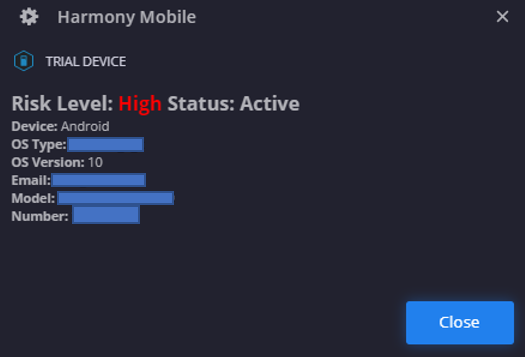
Bacheca casi
| Tipo di risultato | Valore/Descrizione | Tipo |
|---|---|---|
| Messaggio di output | L'azione non deve non riuscire né interrompere l'esecuzione di un playbook: Se i dati non sono disponibili per uno (is_success=true): "L'azione non è riuscita ad arricchire le seguenti entità utilizzando le informazioni di Harmony Mobile: {entity.identifier}". Se i dati non sono disponibili per tutti (is_success=false): nessuna delle entità fornite è stata arricchita. L'azione deve non riuscire e interrompere l'esecuzione di un playbook: |
Generale |
Tabella della bacheca casi |
Titolo: {entity.identifier} | Entità |
Connettore
Harmony Mobile - Alerts Connector
Descrizione
Recupera informazioni sugli avvisi da Harmony Mobile. Nota: il filtro della lista consentita funziona con il parametro "alertEvent".
Configura Harmony Mobile - Alerts Connector in Google SecOps
Per istruzioni dettagliate su come configurare un connettore in Google SecOps, vedi Configurazione del connettore.
Parametri del connettore
Utilizza i seguenti parametri per configurare il connettore:
| Nome visualizzato del parametro | Tipo | Valore predefinito | È obbligatorio | Descrizione |
|---|---|---|---|---|
| Nome campo prodotto | Stringa | Nome prodotto | Sì | Inserisci il nome del campo di origine per recuperare il nome del campo prodotto. |
| Nome campo evento | Stringa | alertType | Sì | Inserisci il nome del campo di origine per recuperare il nome del campo evento. |
| Nome campo ambiente | Stringa | "" | No | Descrive il nome del campo in cui è memorizzato il nome dell'ambiente. Se il campo dell'ambiente non viene trovato, l'ambiente è quello predefinito. |
| Pattern regex ambiente | Stringa | .* | No | Un pattern regex da eseguire sul valore trovato nel campo "Nome campo ambiente". Il valore predefinito è .* per acquisire tutto e restituire il valore invariato. Utilizzato per consentire all'utente di manipolare il campo dell'ambiente tramite la logica delle espressioni regolari. Se il pattern regex è null o vuoto oppure il valore dell'ambiente è null, il risultato finale dell'ambiente è l'ambiente predefinito. |
| Timeout dello script (secondi) | Numero intero | 180 | Sì | Limite di timeout per il processo Python che esegue lo script corrente. |
| Root API | Stringa | https://cloudinfra-gw.portal.checkpoint.com | Sì | Radice dell'API dell'istanza di Harmony Mobile. |
| ID client | Stringa | N/D | Sì | ID client dell'account Harmony Mobile. |
| Client secret | Password | N/D | Sì | Client secret dell'account Harmony Mobile. |
| Rischio più basso di recupero | Numero intero | Falso | Il rischio più basso da utilizzare per recuperare gli avvisi. Valori possibili: Informativo, Basso, Medio, Alto. Se non viene specificato nulla, il connettore acquisisce gli avvisi con tutti i livelli di rischio. | |
| Ore massime indietro | Numero intero | 1 | No | Quantità di ore da cui recuperare gli avvisi. |
| Numero massimo di avvisi da recuperare | Numero intero | 100 | No | Numero di avvisi da elaborare per ogni iterazione del connettore. Valore predefinito: 100. |
| Utilizzare la lista consentita come lista nera | Casella di controllo | Deselezionata | Sì | Se questa opzione è abilitata, la lista consentita verrà utilizzata come lista bloccata. |
| Verifica SSL | Casella di controllo | Selezionata | Sì | Se abilitata, verifica che il certificato SSL per la connessione al server Harmony Mobile sia valido. |
| Indirizzo del server proxy | Stringa | N/D | No | L'indirizzo del server proxy da utilizzare. |
| Nome utente proxy | Stringa | N/D | No | Il nome utente del proxy con cui eseguire l'autenticazione. |
| Password proxy | Password | N/D | No | La password del proxy per l'autenticazione. |
Regole del connettore
Supporto proxy
Il connettore supporta il proxy.
Hai bisogno di ulteriore assistenza? Ricevi risposte dai membri della community e dai professionisti di Google SecOps.


